Il kernel è il nucleo di un sistema operativo. Il kernel Linux è il kernel monolitico simile a Unix del sistema operativo del computer Linux. È stato creato da Linux Torvalds e tutte le distribuzioni Linux, inclusi Ubuntu, CentOS e Debian, sono basate su questo kernel:il kernel Linux.
In questo tutorial, ti mostrerò come aggiornare il kernel CentOS 7 all'ultima versione. Useremo un kernel precompilato dal repository ELRepo. Per impostazione predefinita CentOS 7 utilizza il kernel 3.10. In questo manuale installeremo l'ultima versione stabile del kernel 5.0.11.
Cos'è ELRepo
ELRepo è un repository basato sulla comunità per Enterprise Linux e supporta RedHat Enterprise (RHEL) e altre distribuzioni basate su di esso (CentOS, Scientific e Fedora).
ELRepo si concentra sui pacchetti relativi all'hardware, inclusi i driver del filesystem, i driver grafici, i driver di rete, i driver della scheda audio, la webcam e altri.
Cosa faremo:
- Aggiorna e aggiorna CentOS 7
- Verifica della versione del kernel
- Aggiungi repository ELRepo
- Installa la nuova versione del kernel
- Configura Grub2
- Rimuovi il vecchio kernel
Passaggio 1:aggiornamento e aggiornamento di CentOS 7
La prima cosa che dobbiamo fare prima di aggiornare il kernel è aggiornare tutti i pacchetti all'ultima versione. Aggiorna il repository e tutti i pacchetti alle loro ultime versioni con il comando yum di seguito.
yum -y update
Ora installa il plugin yum per essere più veloce durante l'installazione e l'aggiornamento dei pacchetti.
yum -y install yum-plugin-fastestmirror
Sistema CentOS 7 aggiornato e tutti i pacchetti aggiornati alle ultime versioni.
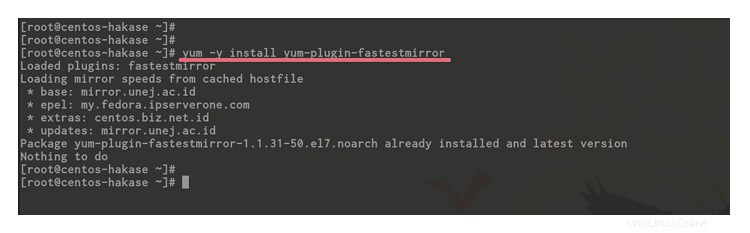
Fase 2:verifica della versione del kernel
In questo tutorial, useremo CentOS 7.6 con il kernel 3.10 predefinito. Controlla la tua versione di CentOS con i comandi seguenti.
cat /etc/redhat-release
cat /etc/os-release
Otterrai le informazioni di sistema come di seguito.
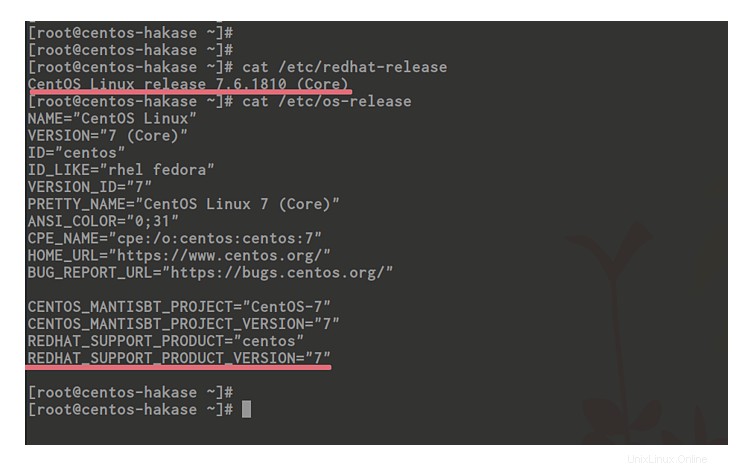
Per controllare la versione del kernel, puoi anche usare il comando uname.
uname -snr
E ottieni il risultato sulla versione del kernel Linux e sull'architettura del sistema.
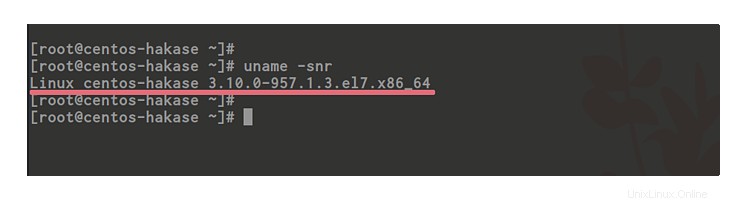
Passaggio 3:aggiungi il repository ELRepo
Prima di installare la nuova versione del kernel, dobbiamo aggiungere un nuovo repository:il repository ELRepo.
Aggiungi la chiave gpg ELRepo al sistema.
rpm --import https://www.elrepo.org/RPM-GPG-KEY-elrepo.org
Ora aggiungi un nuovo repository ELRepo con il comando rpm.
rpm -Uvh https://www.elrepo.org/elrepo-release-7.0-3.el7.elrepo.noarch.rpm
Al termine, controlla tutti i repository abilitati sul sistema e assicurati che ELRepo sia nell'elenco.
yum repolist
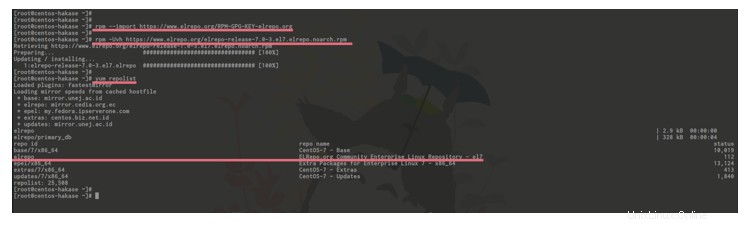
Il repository ELRepo è stato aggiunto al server CentOS 7.
Passaggio 4:installazione della nuova versione del kernel CentOS
In questo passaggio, installeremo un nuovo kernel più recente dal repository ELRepo, versione del kernel 5.0.11 - l'ultima versione stabile su kernel.org.
Installa la versione del kernel ELRepo con il comando yum di seguito.
yum --enablerepo=elrepo-kernel install kernel-ml
--enablerepo è un'opzione per abilitare un repository specifico sul sistema CentOS. Per impostazione predefinita, il repository 'elrepo' è abilitato, ma non per il repository 'elrepo-kernel'.
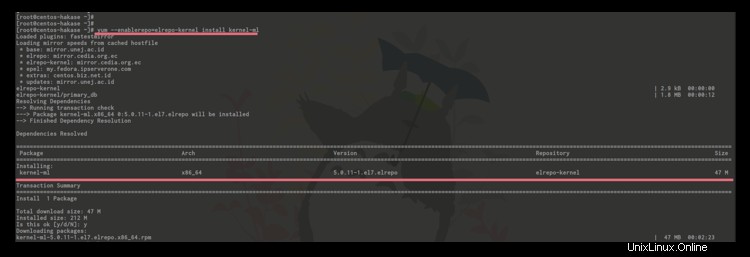
Puoi controllare tutti i repository disponibili sul sistema, repository abilitati e disabilitati con il comando seguente.
yum repolist all
Elenca i repository CentOS 7, i repository abilitati e disabilitati.
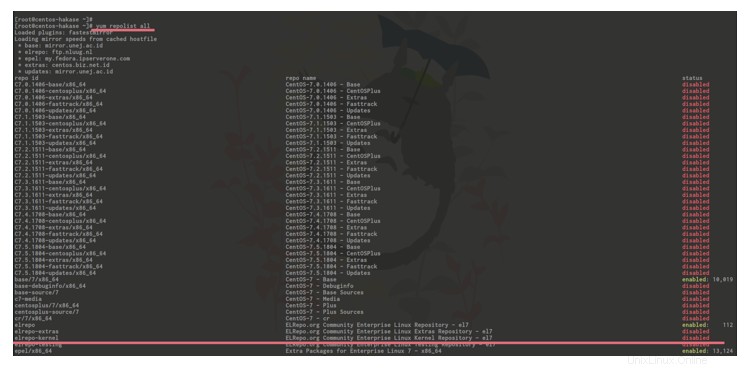
Passaggio 5:configura Grub2 su CentOS 7
Al passaggio 4, abbiamo già installato un nuovo kernel 5.0.11 nel sistema. Ora ti mostrerò come configurare la versione predefinita del kernel da caricare all'avvio del sistema.
Controlla tutte le versioni del kernel disponibili in Grub2 con il comando awk di seguito.
sudo awk -F\' '$1=="menuentry " {print i++ " : " $2}' /etc/grub2.cfg Vedi che abbiamo due versioni del kernel:3.10 e 5.0.11.
Ora vogliamo configurare il kernel predefinito che verrà eseguito all'avvio del sistema. Utilizzeremo il kernel 5.0 come predefinito, quindi puoi utilizzare il comando seguente per configurarlo.
sudo grub2-set-default 0
0 - è dal comando awk in alto. Kernel 5.0.11 =0 e Kernel 3.10 =1. Quando vuoi tornare al vecchio kernel, puoi cambiare il valore del comando grub2-set-default su 1.
Quindi, genera la configurazione grub2 con il comando 'gurb2-mkconfig', quindi riavvia il server.
sudo grub2-mkconfig -o /boot/grub2/grub.cfg
sudo reboot
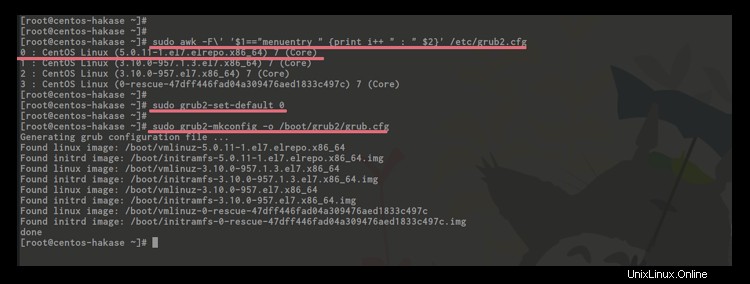
Accedi di nuovo al server e controlla l'utilizzo attuale del kernel.
uname -snr
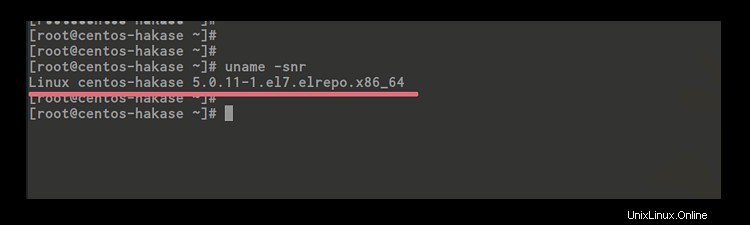
Ottieni un risultato che la versione 5.0.11 del kernel viene utilizzata sul tuo sistema.
Passaggio 6:rimozione di un vecchio kernel (opzionale)
Questo è un passaggio facoltativo utile per ottenere più spazio libero. In questo passaggio, ti mostrerò come rimuovere un vecchio kernel dal tuo sistema CentOS 7. Questa operazione dovrebbe essere eseguita quando sul server sono installate più di 3 o 5 versioni del kernel.
A tale scopo, dobbiamo installare l'utilità yum-utils dal repository.
yum install yum-utils
Ora pulisci il tuo vecchio kernel con il comando seguente.
package-cleanup --oldkernels
Se ottieni il risultato qui sotto.
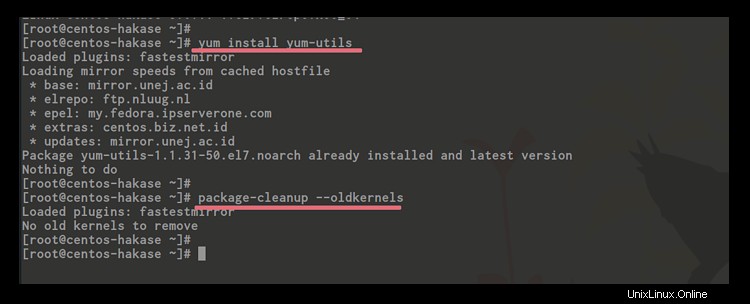
Ciò significa che hai installato solo 2 o 3 versioni del kernel. Se hai più di 3 versioni installate, il comando rimuoverà automaticamente il vecchio kernel dal tuo sistema.
Il kernel CentOS 7 è stato aggiornato all'ultima versione stabile utilizzando la versione del kernel ELRepo.